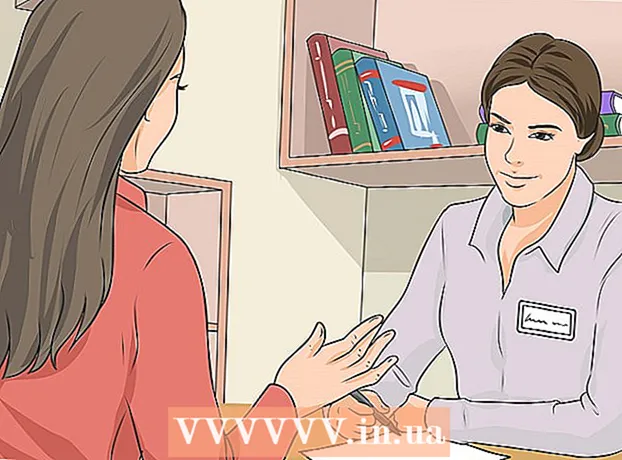Auteur:
Sara Rhodes
Denlaod Vun Der Kreatioun:
13 Februar 2021
Update Datum:
1 Juli 2024
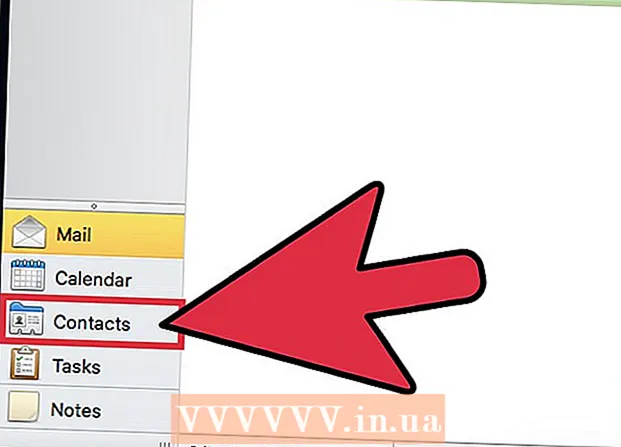
Inhalt
Dir kënnt Kontakter vum iPhone op de Computer iwwerdroen mat iTunes oder iCloud. Wann Dir iTunes benotzt, ginn d'Kontakter op déiselwecht Manéier wéi aner iTunes Inhalter synchroniséiert. Wann Dir iCloud benotzt, ginn Är Kontakter automatesch op Ärem Computer aktualiséiert wann Dir se op Ärem iPhone aktualiséiert (a vice versa).
Schrëtt
Method 1 vun 2: iTunes
 1 Start d'Astellunge App um iPhone.
1 Start d'Astellunge App um iPhone. 2 Klickt op Kontakter.
2 Klickt op Kontakter. 3 Tippen Import Kontakter vun der SIM Kaart.
3 Tippen Import Kontakter vun der SIM Kaart. 4 Klickt Op iPhone. All Kontakter, déi op der SIM Kaart gespäichert sinn, ginn an d'iPhone Erënnerung bäigefüügt an dann mam Computer synchroniséiert.
4 Klickt Op iPhone. All Kontakter, déi op der SIM Kaart gespäichert sinn, ginn an d'iPhone Erënnerung bäigefüügt an dann mam Computer synchroniséiert. - Wann de Menü eng "iCloud" Optioun huet anstatt "Fir iPhone", ginn d'Kontakter mat Ärem iCloud Kont synchroniséiert.Mellt Iech bei iCloud un fir Kontakter mat Ärem Computer ze synchroniséieren.
 5 Connect Ären iPhone mat Ärem Computer.
5 Connect Ären iPhone mat Ärem Computer. 6 Open iTunes wann et net automatesch ufänkt.
6 Open iTunes wann et net automatesch ufänkt. 7 Klickt op Är iPhone Ikon. Dir fannt et uewen an der iTunes Fënster.
7 Klickt op Är iPhone Ikon. Dir fannt et uewen an der iTunes Fënster.  8 Wielt Informatioun.
8 Wielt Informatioun. 9 Kuckt d'Këscht niewent de Kontakter synchroniséieren mat. Dës Optioun ass net verfügbar wann den iPhone ass agestallt fir Kontakter mat iCloud ze synchroniséieren (an dësem Fall, gitt op d'Sektioun "iCloud").
9 Kuckt d'Këscht niewent de Kontakter synchroniséieren mat. Dës Optioun ass net verfügbar wann den iPhone ass agestallt fir Kontakter mat iCloud ze synchroniséieren (an dësem Fall, gitt op d'Sektioun "iCloud").  10 Öffnen de Menü wou Dir de Kont auswielen kënnt fir ze synchroniséieren. Kontakter kënne mat Ärem Windows, Outlook, Google Kont oder mat engem anere Kont synchroniséiert ginn, deen Dir op Ärem Computer hutt.
10 Öffnen de Menü wou Dir de Kont auswielen kënnt fir ze synchroniséieren. Kontakter kënne mat Ärem Windows, Outlook, Google Kont oder mat engem anere Kont synchroniséiert ginn, deen Dir op Ärem Computer hutt.  11 Tippen op Liiblingsgruppen wann Dir nëmmen spezifesch Kontakter synchroniséiere wëllt. Dëst erlaabt Iech eng Kontaktgrupp ze wielen fir ze synchroniséieren. Par défaut ginn all Kontakter mat Ärem Computer synchroniséiert.
11 Tippen op Liiblingsgruppen wann Dir nëmmen spezifesch Kontakter synchroniséiere wëllt. Dëst erlaabt Iech eng Kontaktgrupp ze wielen fir ze synchroniséieren. Par défaut ginn all Kontakter mat Ärem Computer synchroniséiert.  12 Klickt op Uwendung fir de Synchroniséierung unzefänken. D'Kontakter ginn vum iPhone an den ausgewielten Kontakter Dossier um Computer transferéiert.
12 Klickt op Uwendung fir de Synchroniséierung unzefänken. D'Kontakter ginn vum iPhone an den ausgewielten Kontakter Dossier um Computer transferéiert.  13 Fannt déi zousätzlech Kontakter. Dir kënnt op Är Kontakter am Programm zougoen, mat deem Dir se synchroniséiert hutt. Zum Beispill, wann Dir Kontakter an Outlook bäigefüügt hutt, fannt Dir se an der Rubrik Kontakter vun Outlook.
13 Fannt déi zousätzlech Kontakter. Dir kënnt op Är Kontakter am Programm zougoen, mat deem Dir se synchroniséiert hutt. Zum Beispill, wann Dir Kontakter an Outlook bäigefüügt hutt, fannt Dir se an der Rubrik Kontakter vun Outlook.
Method 2 vun 2: iCloud
 1 Lancéiere der Settings App.
1 Lancéiere der Settings App. 2 Klickt iCloud.
2 Klickt iCloud. 3 Klickt op Umellen wann Dir net ageloggt sidd mat Ärer Apple ID. Fir Kontakter mat Ärem Computer drahtlos iwwer iCloud ze synchroniséieren, musst Dir Iech mat Ärem Apple ID op Ärem iPhone umellen.
3 Klickt op Umellen wann Dir net ageloggt sidd mat Ärer Apple ID. Fir Kontakter mat Ärem Computer drahtlos iwwer iCloud ze synchroniséieren, musst Dir Iech mat Ärem Apple ID op Ärem iPhone umellen. - Wann Dir schonn ugemellt sidd, erschéngt Är Apple ID uewen am Menü, an iCloud Optiounen erschéngen ënner. Gitt sécher datt Dir mat der korrekter Apple ID ugemellt sidd.
 4 Tippen op de Schieber bei Kontakter fir dës Optioun z'aktivéieren.
4 Tippen op de Schieber bei Kontakter fir dës Optioun z'aktivéieren. 5 Klickt op Kombinéieren wann Dir gefrot gëtt. An dësem Fall ginn déi selwecht Kontakter um iPhone an an iCloud fusionéiert.
5 Klickt op Kombinéieren wann Dir gefrot gëtt. An dësem Fall ginn déi selwecht Kontakter um iPhone an an iCloud fusionéiert.  6 Klickt op Astellunge fir zréck an den Astellungsmenü.
6 Klickt op Astellunge fir zréck an den Astellungsmenü. 7 Tippen op d'Kontakter Optioun.
7 Tippen op d'Kontakter Optioun. 8 Tippen Import Kontakter vun der SIM Kaart.
8 Tippen Import Kontakter vun der SIM Kaart. 9 Klickt iCloud. D'SIM Kontakter ginn op Ären iCloud Kont bäigefüügt fir mat Ären anere Kontakter abegraff ze sinn.
9 Klickt iCloud. D'SIM Kontakter ginn op Ären iCloud Kont bäigefüügt fir mat Ären anere Kontakter abegraff ze sinn.  10 Mellt Iech bei iCloud op Ärem Computer un. Dofir:
10 Mellt Iech bei iCloud op Ärem Computer un. Dofir: - Mac - Öffnet den Apple Menü a wielt System Preferences. Klickt op "iCloud". Mellt Iech mat Ärem Apple ID un. Elo aktivéiert d'Optioun "Kontakter".
- Windows - Luet iCloud vun dësem Site erof. Run déi erofgeluede Datei, a loggt Iech dann an mat Ärer Apple ID. Kuckt d'Këscht nieft Mail, Kontakter, Kalenneren an Aufgaben un.
 11 Fannt Kontakter op Ärem Computer. Wann Dir Iech op iCloud op Ärem Computer umellt an Är Kontakter synchroniséiert, erschéngen se wou Är Kontakter normalerweis gespäichert sinn. Zum Beispill, op engem Mac, kënnt Dir déi zousätzlech Kontakter an der Kontakter App fannen. Op Windows ginn se an Outlook fonnt.
11 Fannt Kontakter op Ärem Computer. Wann Dir Iech op iCloud op Ärem Computer umellt an Är Kontakter synchroniséiert, erschéngen se wou Är Kontakter normalerweis gespäichert sinn. Zum Beispill, op engem Mac, kënnt Dir déi zousätzlech Kontakter an der Kontakter App fannen. Op Windows ginn se an Outlook fonnt.